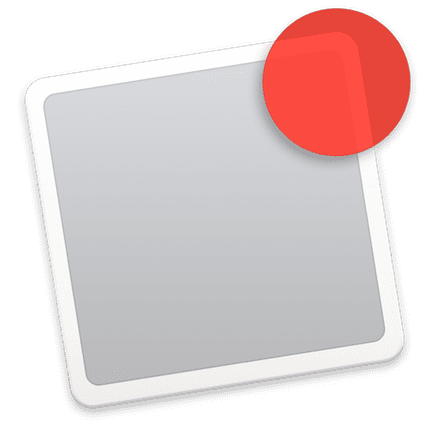
Viens no jautājumiem, ko lasītāji mums uzdod visvairāk, ir tas, kā es varu deaktivizēt lietojumprogrammu paziņojumus? Un šis jautājums, kas daudz atkārtojas mūsu pastā un sociālajos tīklos, šodien mēs uz to atbildēsim ar nelielu apmācību. Lai atbildētu uz to, patiesībā nebūtu nepieciešams veikt pilnīgu ierakstu, taču taisnība, ka tiem cilvēkiem, kuri pirmo reizi apmeklē OS X, vienmēr būs vieglāk sekot labi diferencētajām darbībām un ar attēliem, tāpēc pieņemsim tikt pie tā.
Tīmeklī ir vēl viens raksts, kas attiecas uz paziņojumiem, taču tādā gadījumā mēs redzam, kā deaktivizēt Safari paziņojumi, un tāpēc, ka tie nāk no tīmekļa lapām, kurās ir aktivizēta šī funkcija, un mēs esam piekrituši tos saņemt iepriekš.
Sistēmas izvēles
Sistēmas preferences OS X, ir vieta, kur šī opcija tiek pārvaldīta lai iespējotu vai atspējotu lietojumprogrammu paziņojumus. Lai nokļūtu sistēmas preferencēs, ir tikpat vienkārši kā atrast ikonu doks, no augšējās izvēlnes > Sistēmas preferences vai no Launchpad.
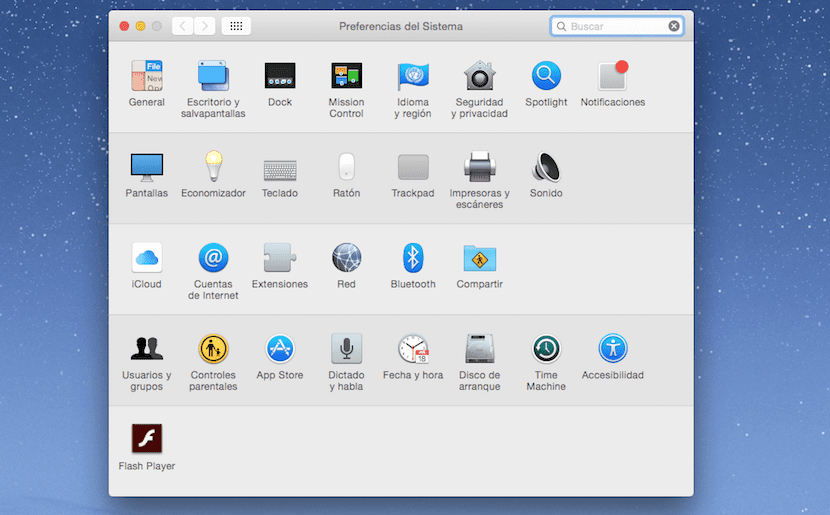
Kad esam piekļuvuši, ir ļoti vienkārši aktivizēt vai deaktivizēt lietojumprogrammu paziņojumus. Lai to izdarītu, noklikšķiniet uz ikonas Paziņojumi un tagad atliek tikai tos manuāli pārvaldīt pēc mūsu vēlmēm, un no tās pašas vietas jūs varat pārvaldīt opciju Netraucē, kas izslēdz paziņojumus noteiktā laikā.

Konfigurācijas
Mēs varam pārvaldīt visus paziņojumus lietojumprogrammu tā, lai tā būtu redzama tikai paziņojumu centrā un neparādītu mums joslu vai brīdinājumu uz darbvirsmas, mēs varam atļaut vai noliegt, ka lietojumprogramma mums parāda paziņojumu bloķētajā ekrānā, aktivizēt un deaktivizēt lietotni paziņojumā centrā, ļaujiet baloniem parādīties uz ikonām (lietotnēs balti skaitļi sarkanos apļos) un aktivizē vai deaktivizē skaņu, kad tiek saņemti paziņojumi.
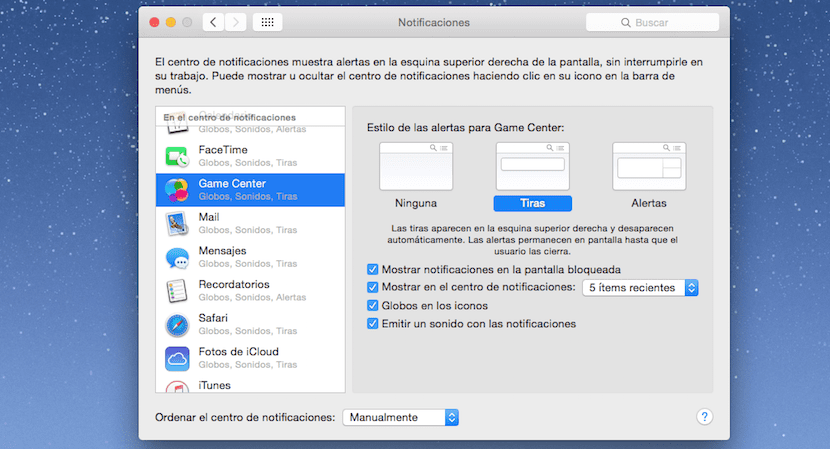
Katru no šīm iespējām var izmantot atsevišķi, tāpēc nav nepieciešams visu aktivizēt vai deaktivizēt, mēs varam atstāt skaņas aktīvas un deaktivizēt pārējās, piemēram, tas jau ir katra personīgais lēmums.
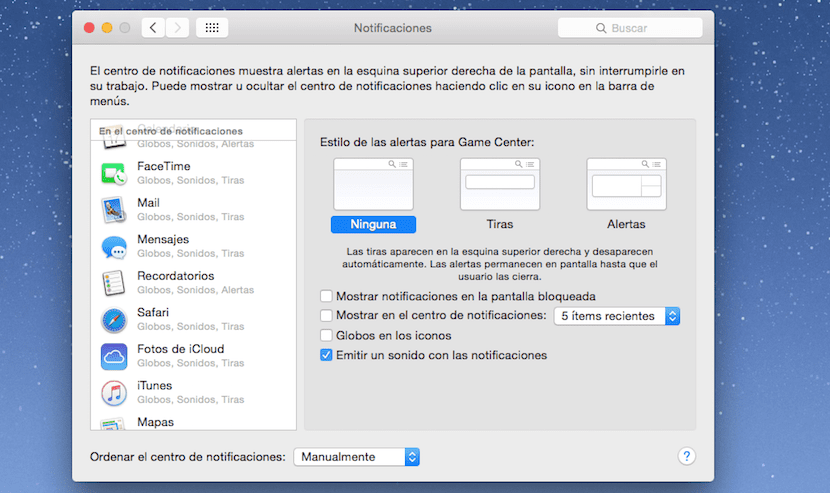
Īsāk sakot, runa ir par mūsu pieredzes personalizēšanu ar OS X nedaudz vairāk un, ja mēs nevēlamies redzēt lietojumprogrammas paziņojumus, mēs varam to konfigurēt pēc savas gaumes. Daudzi no jautājumiem, kas mums rodas par šo tēmu, ir saistīti ar sociālajiem tīkliem un no tiem Sistēmas preferences> Paziņojumi mēs varēsim tos viegli pārvaldīt.
Sveiki! Ekrānā redzamie paziņojumi neatbilst manam twitter kontam. Es nezinu, kāpēc tas tika sinhronizēts ar citu kontu. Kā es to varu mainīt?
Gracias